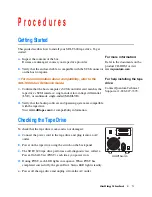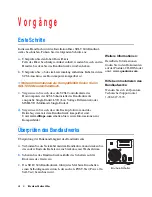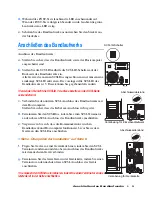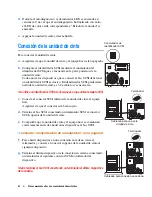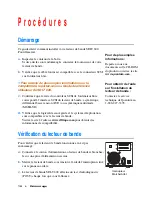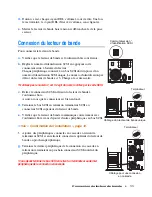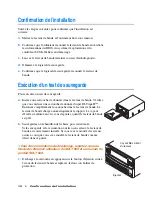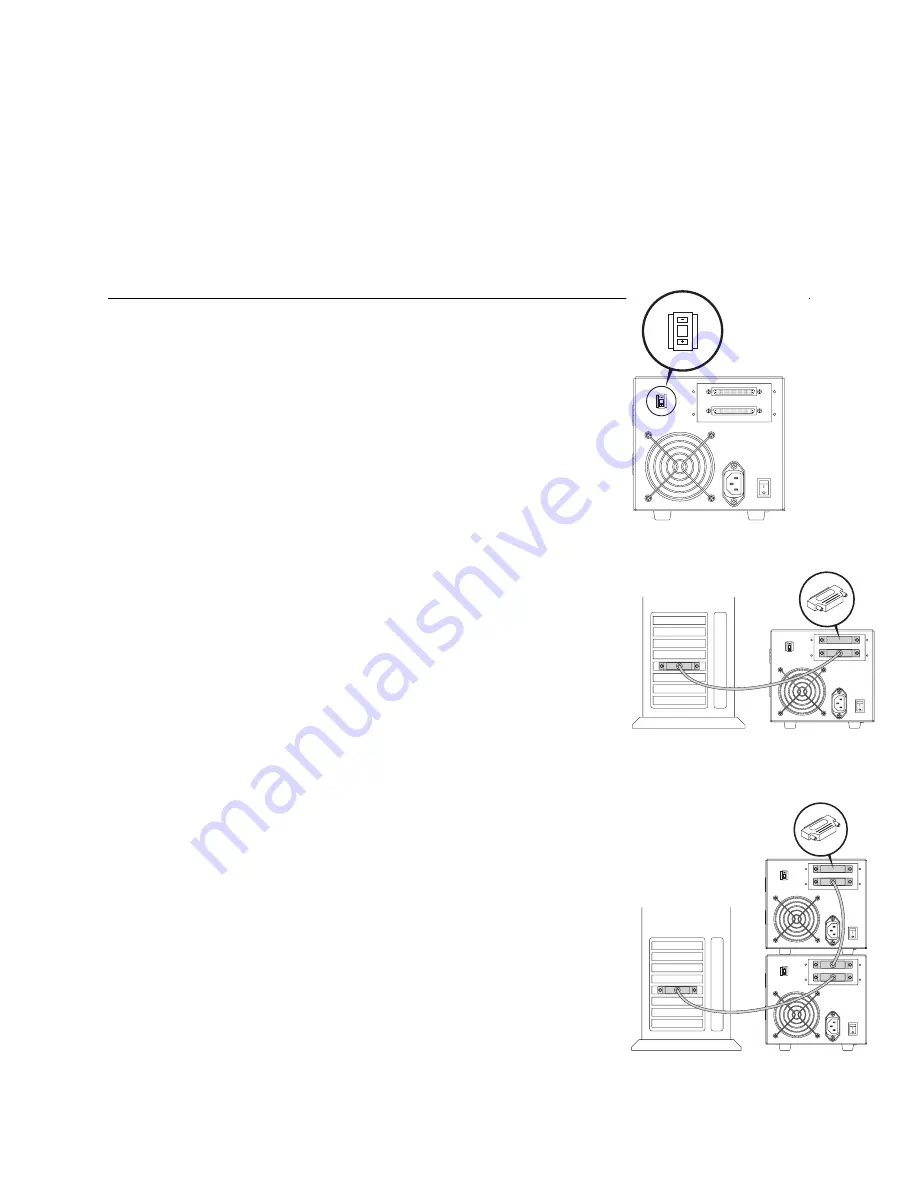
Anschließen des Bandlaufwerks
•
5
d.
Während des POST-Tests leuchten die LEDs nacheinander auf.
Wenn der POST-Test erfolgreich beendet wurde, leuchtet die grüne
Laufwerkstatus-LED stetig.
e.
Schalten Sie das Bandlaufwerk aus und ziehen Sie den Stecker aus
der Steckdose.
Anschließen des Bandlaufwerks
Anschluss des Bandlaufwerks:
a.
Stellen Sie sicher, dass das Bandlaufwerk sowie der Hostcomputer
ausgeschaltet sind.
b.
Stellen Sie die SCSI-ID mithilfe des SCSI-ID-Schalters auf der
Rückseite des Bandlaufwerks ein.
Alle Geräte, die an einen SCSI-Bus angeschlossen sind, müssen eine
eindeutige SCSI-ID aufweisen. Die voreingestellte SCSI-ID des
Bandlaufwerks ist 3. Diese können Sie gegebenenfalls ändern.
! Verwenden Sie nicht die SCSI-ID 7, da diese bereits von der SCSI-Karte
verwendet wird.
c.
Verbinden Sie den unteren SCSI-Anschluss des Bandlaufwerks mit
dem Hostcomputer.
Stellen Sie sicher, dass das Kabel am Anschluss richtig sitzt.
d.
Terminieren Sie den SCSI-Bus, indem Sie einen SCSI-Terminator
an den oberen SCSI-Anschluss des Bandlaufwerks anschließen.
e.
Vergewissern Sie sich, dass die Kommunikation zwischen
Bandlaufwerk und Hostcomputer funktioniert, bevor Sie weitere
Geräte an den SCSI-Bus anschließen.
D
Siehe „Überprüfen der Installation“ auf Seite 6
.
f.
Fügen Sie Geräte zu einer Gerätekette hinzu, indem Sie den SCSI-
Terminator entfernen und den oberen Anschluss des Bandlaufwerks
mit dem nächsten Gerät verbinden.
g.
Terminieren Sie das letzte Gerät in der Gerätekette, indem Sie einen
Terminator an den nächsten freien SCSI-Anschluss des Geräts
anschließen.
! Sie müssen den SCSI-Bus terminieren, indem Sie einen Terminator an das
letzte Gerät in der Kette anschließen.
SCSI-ID-Schalter
3
3
Verkabelung für Einzelbandlaufwerk
3
Abschlusswiderstand
Verkabelung für Gerätekette
Abschlusswiderstand
3
3